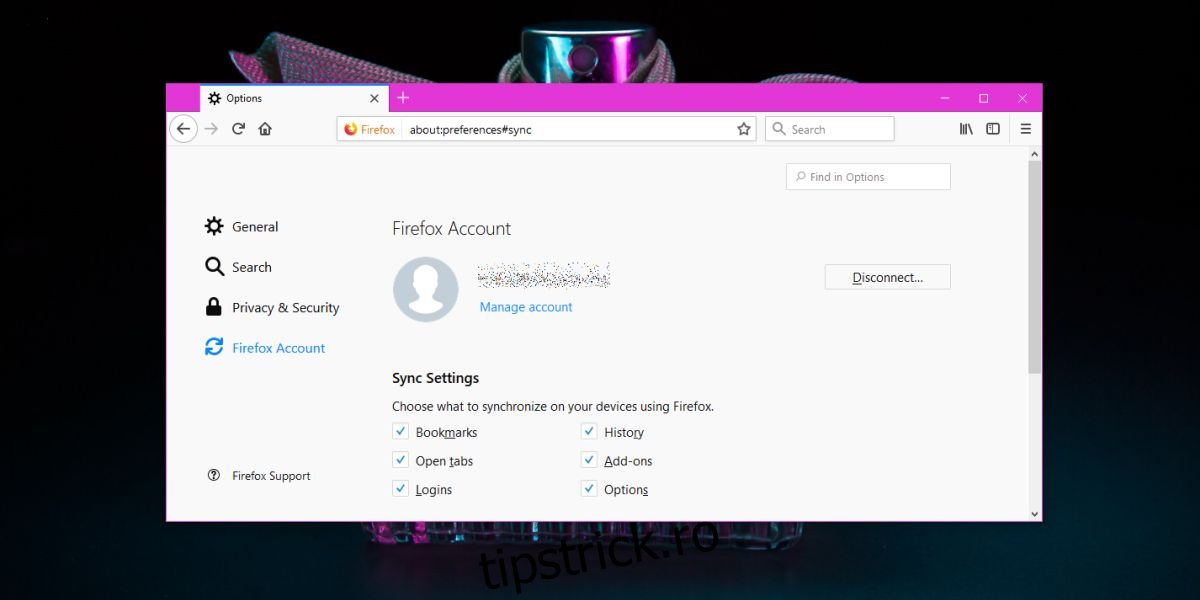Firefox are conturi de utilizator la fel ca Chrome. Nu sunt la fel de populare și nici la fel de utilizate pe scară largă precum conturile Google, deoarece funcționalitatea sa este limitată doar la Firefox. Nu se conectează cu niciun serviciu online major. Acestea fiind spuse, este încă util pentru utilizatorii Firefox. Dacă aveți un cont Firefox pe care îl utilizați pentru a sincroniza totul, este posibil să doriți să configurați autentificarea cu doi factori pe Firefox.
Autentificare cu doi factori pe Firefox
Este posibil ca această funcție să nu fie activată pentru toată lumea încă. Dacă nu îl vedeți încă, puteți forța să apară caracteristica. Această metodă funcționează numai dacă parcurgeți opțiunile încorporate din Firefox pentru a accesa pagina contului dvs.
Deschideți Firefox și faceți clic pe pictograma hamburger din dreapta sus și selectați Opțiuni din meniu. Accesați fila Cont Firefox și faceți clic pe Gestionați contul sub e-mailul dvs.
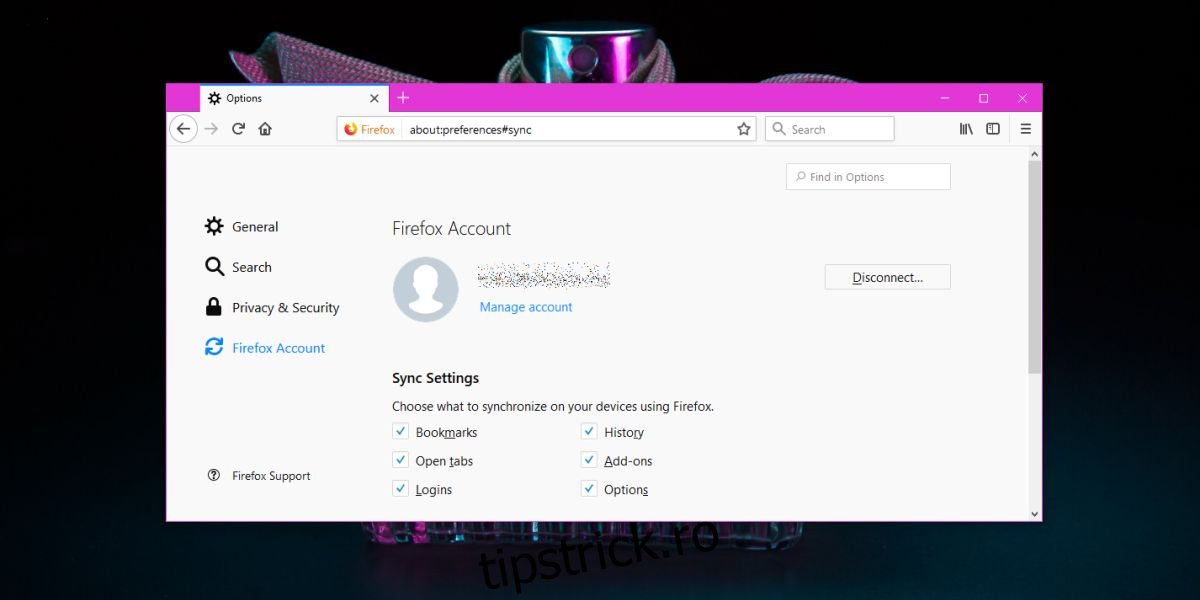
Pe pagina care se deschide, ar trebui să vedeți o opțiune pentru a activa autentificarea cu doi factori pentru Firefox. Dacă nu, navigați până la sfârșitul adresei URL de pe aceeași pagină și adăugați următoarele. Atingeți Enter, pentru a încărca din nou pagina. Dacă nu se reîncarcă, utilizați opțiunea de reîmprospătare din meniul contextual cu clic dreapta.
&showTwoStepAuthentication=true
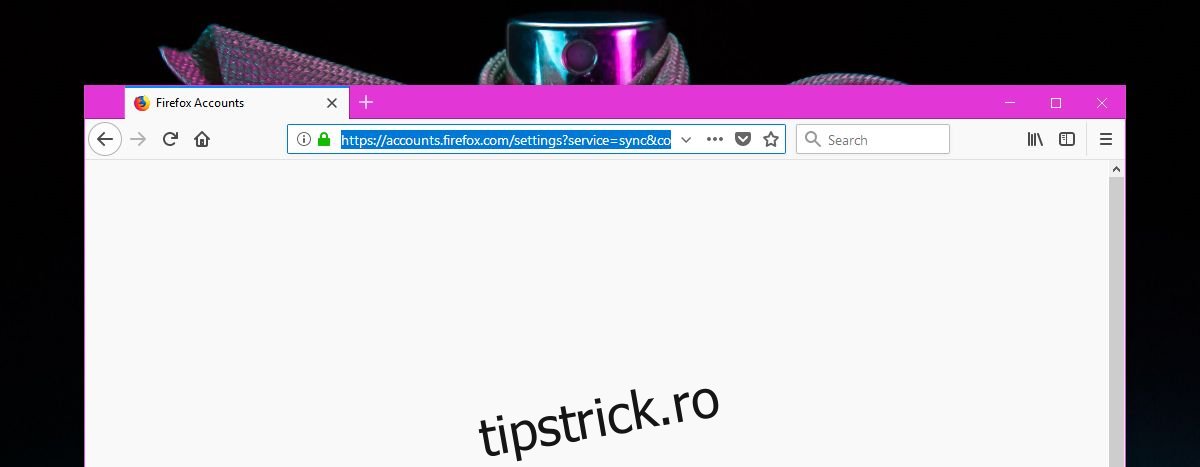
Veți vedea opțiunea de autentificare cu doi factori care va apărea după reîmprospătarea paginii. Faceți clic pe butonul Activare.
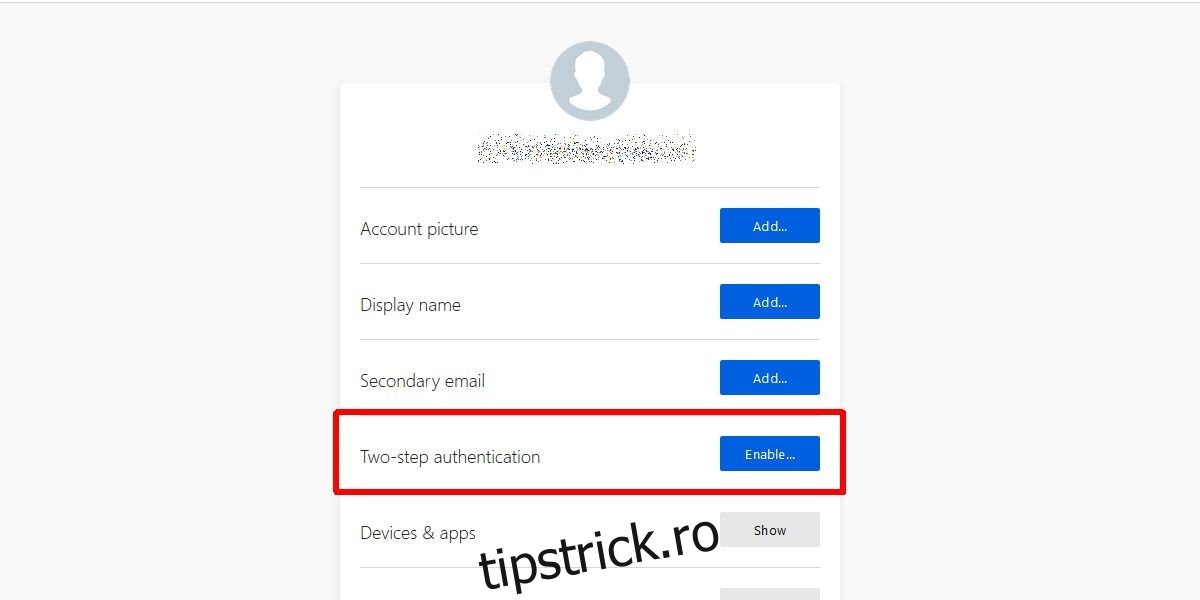
Aplicația de autentificare
Trebuie să descărcați o aplicație de autentificare, de preferință una care acceptă scanarea codurilor QR, deoarece atunci când faceți clic pe Activare lângă opțiunea de autentificare cu doi factori, Firefox vă va oferi un cod QR de scanat. De asemenea, sugerează câteva aplicații de autentificare pe care le puteți utiliza. Puteți merge cu una dintre sugestiile Firefox sau puteți utiliza orice aplicație preferați. Aplicația Google Authenticator se află pe lista de aplicații pe care Firefox vă sugerează să le utilizați.
Deschide-l pe telefon și scanează codul QR. Aplicația vă va oferi un cod pe care trebuie să îl introduceți în Firefox. După ce este configurat, vă va oferi un set de coduri.
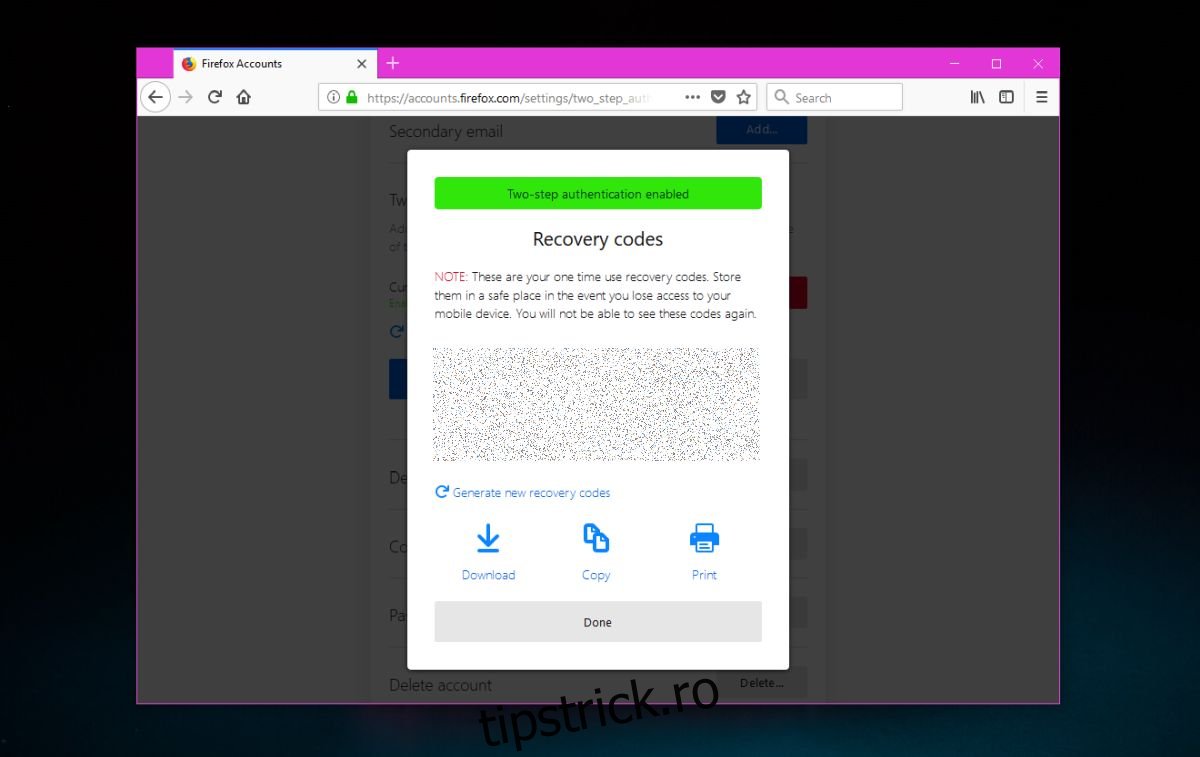
Depinde de dvs. să stocați codurile în siguranță. Le puteți copia în clipboard și le puteți salva într-un fișier text, dar asigurați-vă că îl criptați și îl păstrați în siguranță. Puteți genera un nou set de coduri dacă le puteți imprima pe acestea și le puteți descărca și ca fișier text.
Codurile fac astfel încât simpla introducere a parolei să nu fie suficientă pentru a vă conecta la contul Firefox. Trebuie să introduceți și un cod pentru a vă autentifica identitatea. Majoritatea serviciilor, cum ar fi Microsoft și Twitter, trimit coduri la o adresă de e-mail sau la un număr de telefon, dar Apple folosește un cod care este trimis către iPhone și acesta este oarecum similar cu acesta.